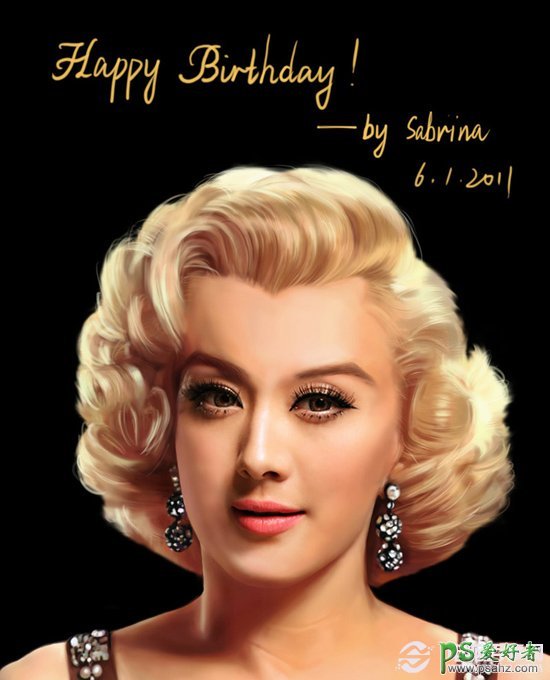最终效果
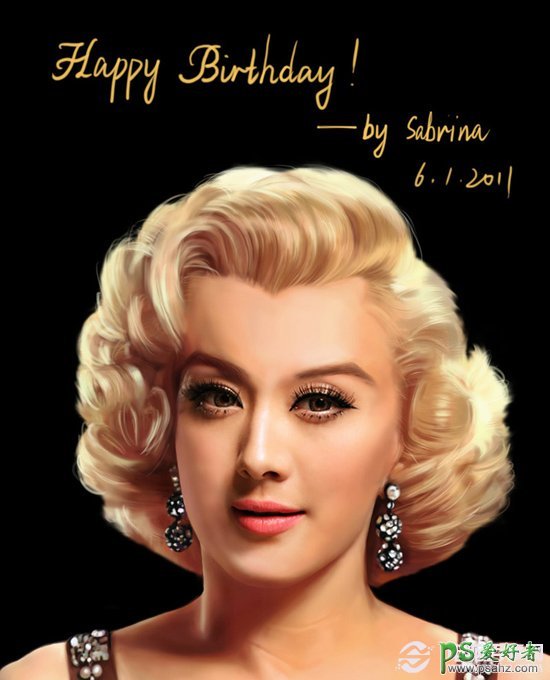
1、我们将两张准备好的素材图片同时在PS中打开,如下图所示。
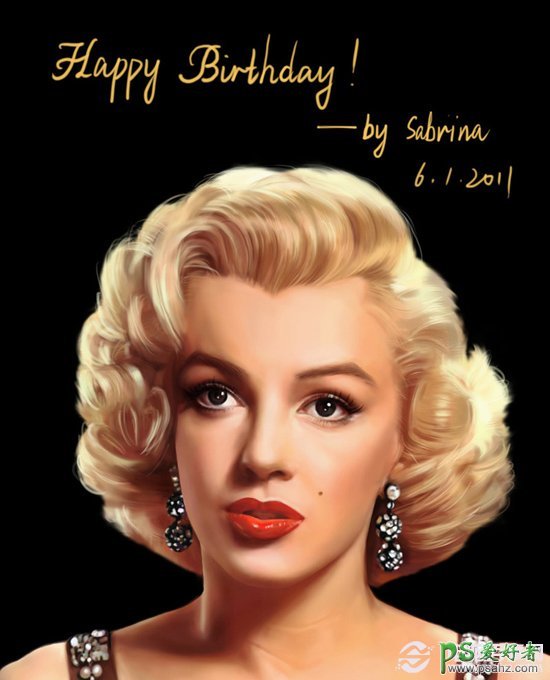

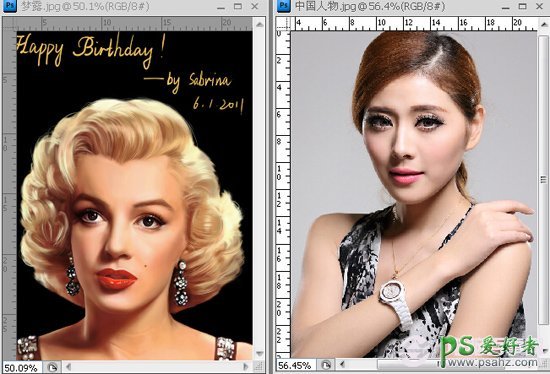
2、使用矩形选框工具,选中人物头部,执行CTRL+C,如下图所示。

3、选择梦露图层,执行CTRL+V,如下图所示。
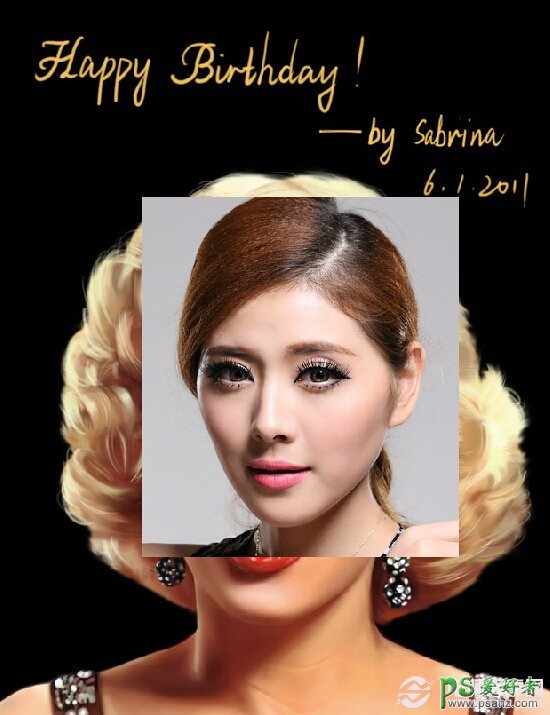
4、选择图层一,降低不透明度为50%,如下图所示。
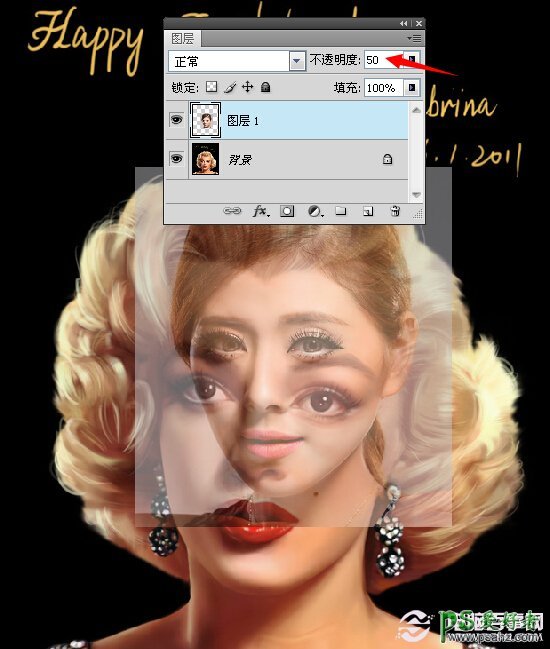
5、把人物头部自由变换放大,放到大概位置,如下图所示。

6、添加蒙版使用黑色画笔工具,把硬度降低为0,慢慢擦掉脸部不需要的部分,如下图所示。
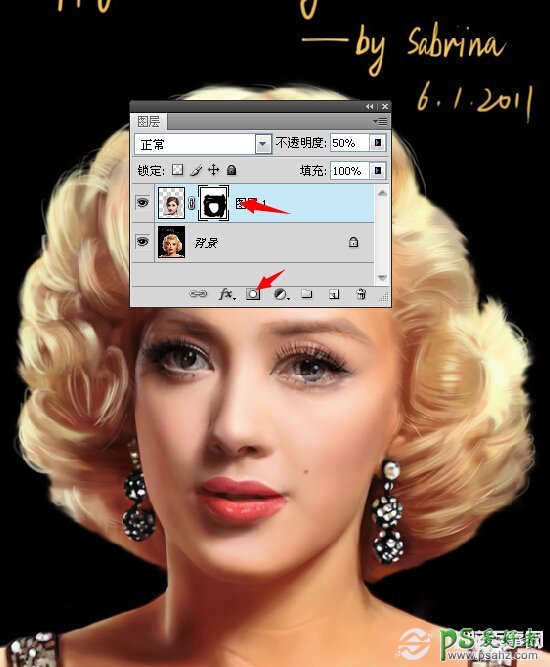
7、此时我们感觉脸部颜色差别很大,我们使用曲线对红、绿、蓝通道进行调整,如下图所示。
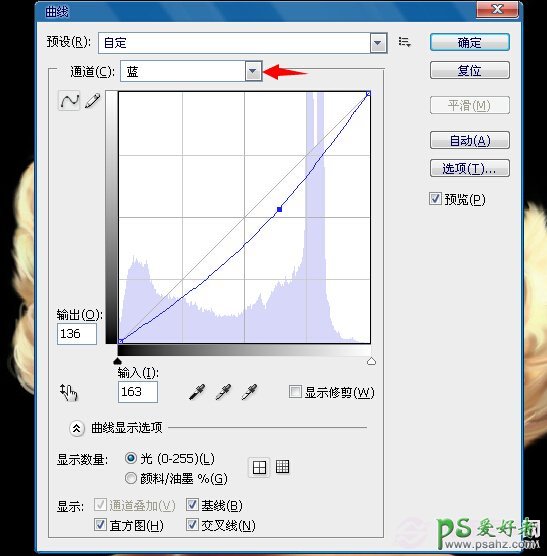
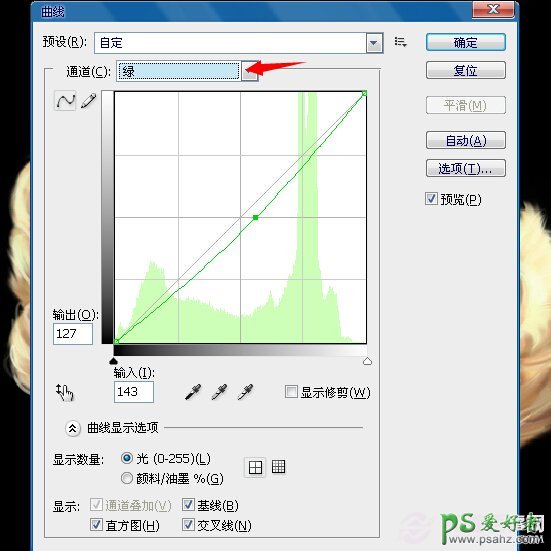
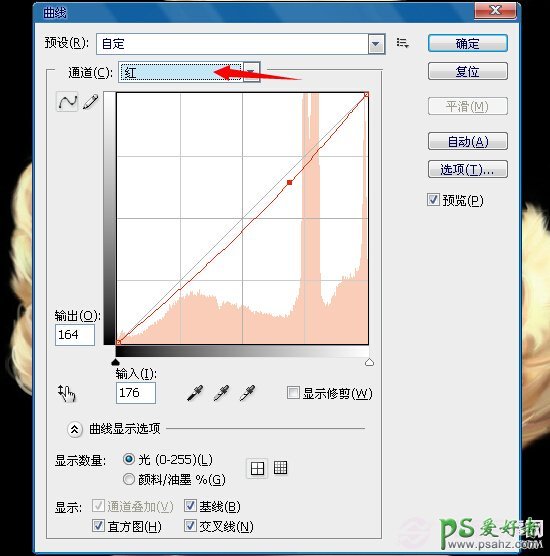

8、我们再次使用曲线对红、蓝、RGB通道进行调整,此时面部颜色比较接近了,如下图所示。
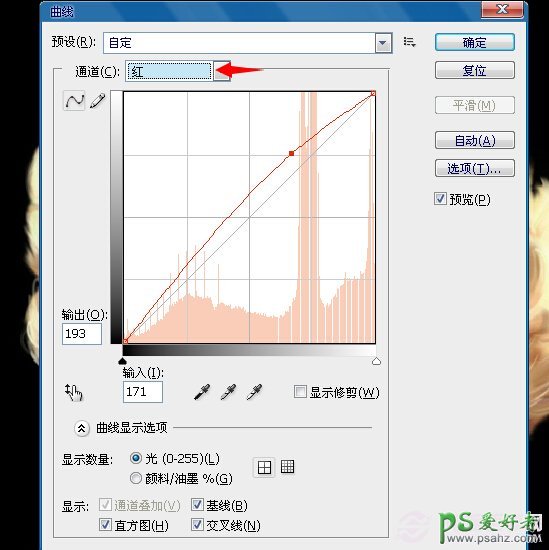
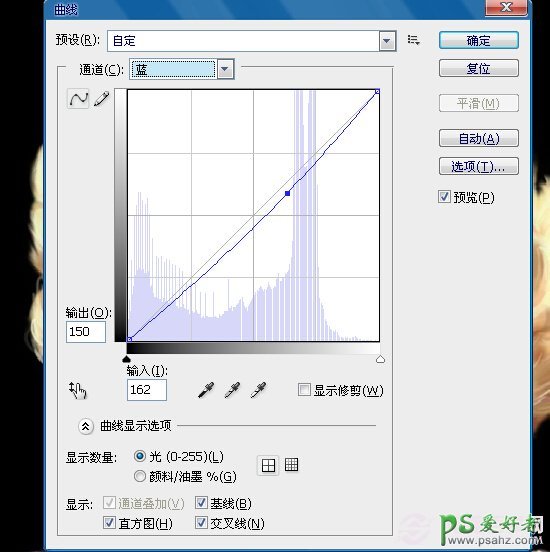
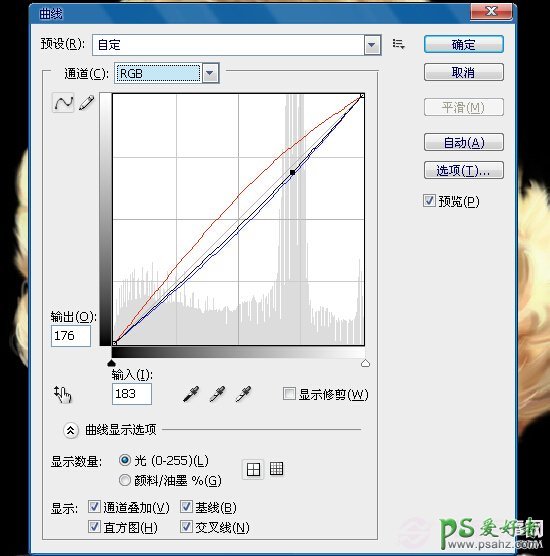

最后使用画笔工具稍作细微的调整,最终效果如下图所示。